Зміст
Якщо ви використовуєте VPN-з'єднання для безпечного доступу до робочого місця (наприклад, вашої корпоративної мережі), то всі мережеві дані передаються через VPN-з'єднання у віддалену мережу. Простими словами, мережева карта віддаленого VPN-сервера стає новим маршрутом, який з'єднує ваш комп'ютер з віддаленою мережею і - одночасно - VPN-сервер стає (за замовчуванням) вашим новим шлюзом для доступу доІнтернет через підключення віддаленого робочого місця до мережі Інтернет.
Це означає, що якщо VPN-сервер налаштований на підключення до Інтернету (шляхом призначення комп'ютеру шлюзу за замовчуванням), то ви також можете отримати доступ до Інтернету через Інтернет-з'єднання віддаленої мережі, в іншому випадку, якщо VPN-сервер не налаштований на підключення до Інтернету, то ви взагалі не зможете отримати доступ до Інтернету. У першому випадку швидкість Інтернету сповільнюється через швидкість лінії зв'язку.а також тому, що всі мережеві пакети перенаправляються через мережеву карту сервера VPN і в другому випадку підключення до мережі Інтернет є неможливим.
Щоб обійти ці проблеми і використовувати локальне підключення до Інтернету для доступу до Інтернету при підключенні до VPN, виконайте наведені нижче дії:
Як користуватися локальним інтернет-з'єднанням під час підключення до VPN.
Крок 1. Змінити властивості VPN-з'єднання.
1. Для цього потрібно зайти на:
- Windows 7 та Vista: Пуск > Панель управління . Windows XP: Старт > Налаштування > Панель управління

- Windows 8 та 8.1:
- Натисніть " Вікна ”
 + " R ", щоб завантажити клавіші Біжи Введіть " пульт управління" і натисніть Увійдіть .
+ " R ", щоб завантажити клавіші Біжи Введіть " пульт управління" і натисніть Увійдіть .
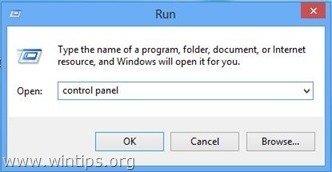
2. Натисніть, щоб відкрити " Мережевий центр та центр обміну даними ”:
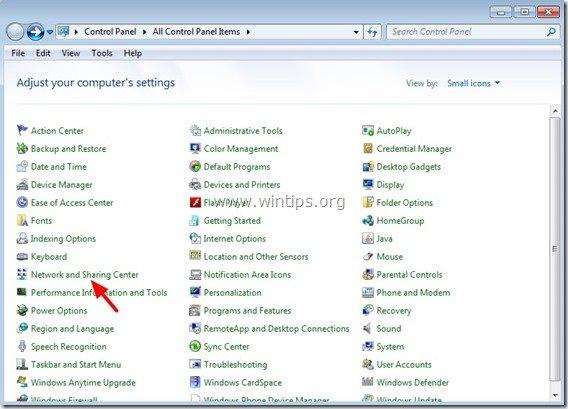
3. У лівій панелі натисніть " Зміна налаштувань адаптера ”.
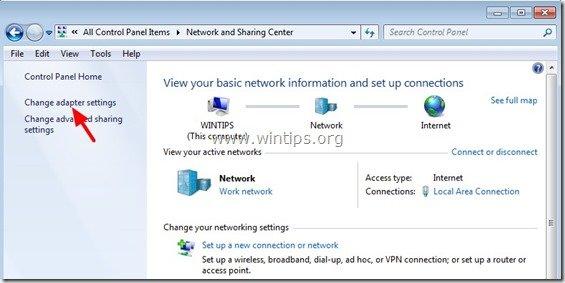
4. Клацніть правою кнопкою миші на вашому VPN-з'єднанні та натисніть " Властивості ”.
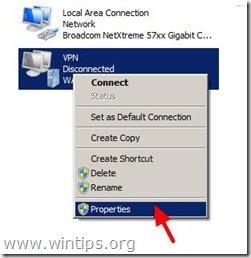
5. За адресою Властивості VPN, натисніть кнопку " Нетворкінг "Вкладка".
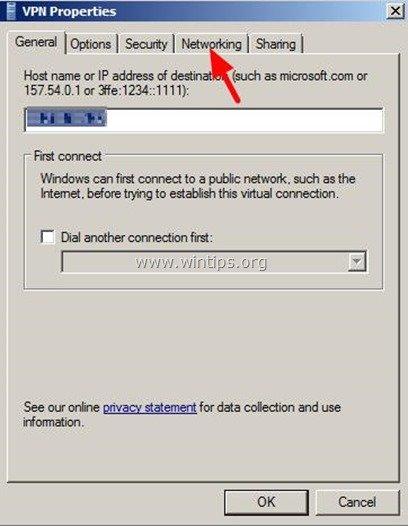
6. За адресою Нетворкінг на вкладці " Інтернет-протокол версії 4 (TCP/IPv4) ” пункт та натисніть " Властивості ”.
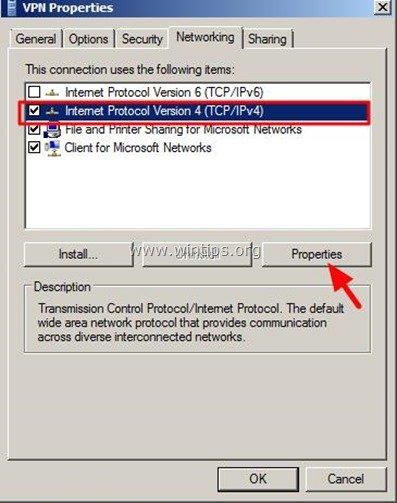
7. Натисніть "Просунутий ”.
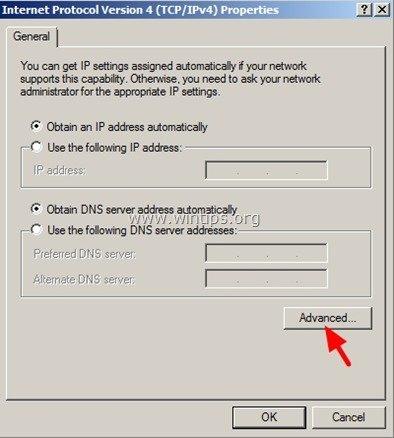
8. Зніміть прапорець " Використання шлюзу за замовчуванням у віддаленій мережі " і натисніть кнопку " OK ”.
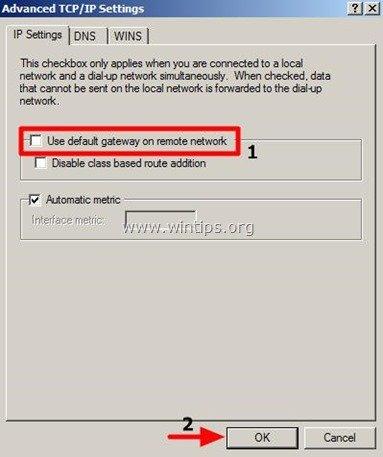
9. Натисніть " OK "Поки не закриєш всі вікна і не закінчиш!

Енді Девіс
Блог системного адміністратора про Windows





